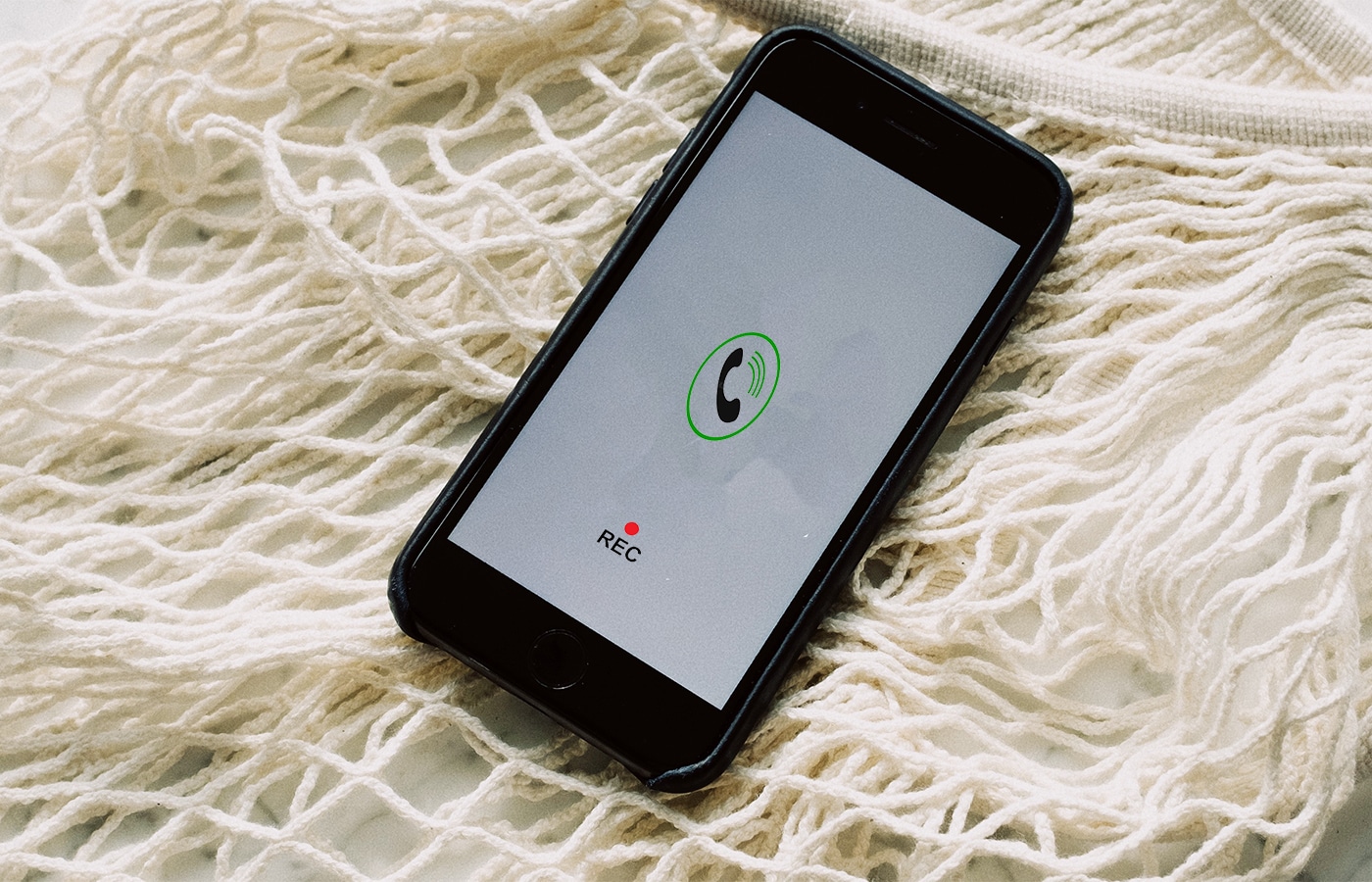
Los usuarios de WhatsApp tienen la posibilidad de realizar llamadas a cualquiera de sus contactos, sin embargo, la app no cuenta con una función que permita grabar estas llamadas.
Por lo tanto, en este post te explicamos cómo grabar llamadas de WhatsApp, recurriendo a aplicaciones de terceros y otros servicios que te serán muy útiles. Te presentamos algunos métodos muy sencillos que puedes probar.
Tabla de Contenidos
Si ya te has decidido a grabar tus llamadas de WhatsApp y eres usuario de Android, a no ser que cuentes con un teléfono que cuente con esta función predeterminada, no te quedará más remedio que instalar una app de terceros que dote a tu smartphone de esta función.
En caso de que estés usando un iPhone, a partir de iOS 11, el propio Apple decidió introducir una función similar a la que ofrece la app Az Screen Recorder en Android. De esta manera, es posible utilizar esta función para grabar tus llamadas de WhatsApp en iPhone gratis, sin necesidad de emplear ninguna aplicación de terceros.
Grabar las llamadas de voz de WhatsApp no tiene complicaciones cuando se trata del sistema operativo Android. Con apps como Call Recorder: Cube ACR podrás grabar tus llamadas sin mayor inconveniente. Eso sí, puede que no sea compatible con todos los teléfonos y todas las versiones de Android, así que siempre es bueno explorar la Play Store en busca de apps similares.
Para saber si puedes utilizar la app, ve primero a su página de soporte para saber si tu teléfono es compatible con la app. Si lo es, puedes seguir estos pasos para grabar llamadas de voz de WhatsApp en tu smartphone Android:
Puedes comprobar los permisos de esta aplicación en la sección de ajustes del teléfono, o simplemente puedes hacer una pulsación larga en la app y tocar en Información de la aplicación > Permisos.
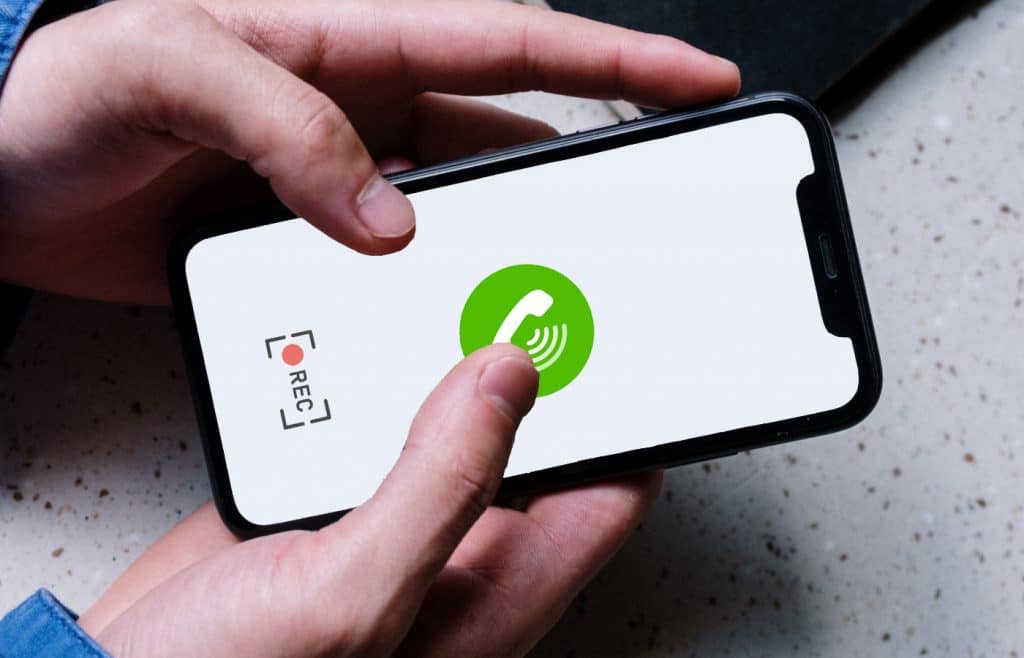
Para grabar las llamadas de voz de WhatsApp en iPhone, a partir de iOS 11, lo primero que debes hacer es verificar que se ha activado la función en el dispositivo, dirigiéndote a:
Ajustes- Centro de control- personalizar controles.
Ahí encontrarás la opción Grabación de pantalla, que es la que permite activar dicha función. Una vez hecho esto, podrás activar la grabación de pantalla desde el centro de control en cualquier momento.
En caso de que no lo puedas hacer por esta vía, te damos otra opción para grabar una llamada WhatsApp en iOS. Existe una solución, que requiere un Mac y un iPhone. A continuación, te explicamos el procedimiento:
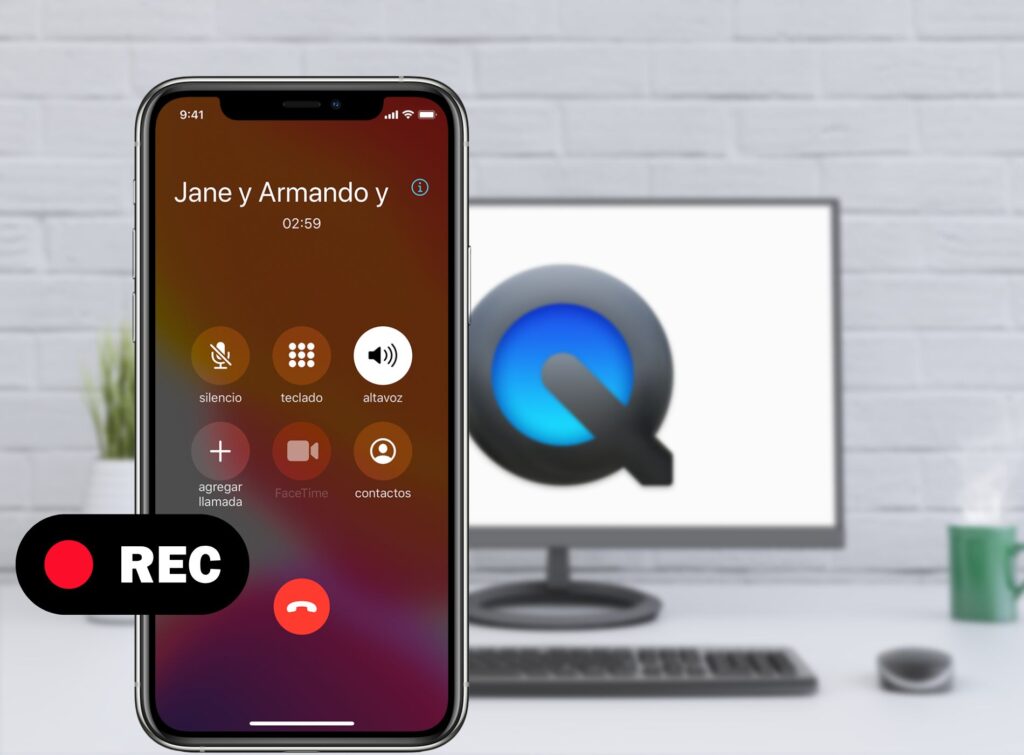
Artículo relacionado:
Lo cierto es que, aunque no todos, algunos smartphones tienen una función de grabación de llamadas, por lo que no es necesario instalar una app de terceros. Solo hay que conocer el proceso para habilitarla.
Por ejemplo, la aplicación nativa Teléfono de OnePlus tiene una función de grabación de llamadas. La encontrarás en la sección de Ajustes de la aplicación > Grabación de llamadas.
La puedes configurar de manera automática si no quieres grabar cada llamada manualmente. Además, tienes la posibilidad de elegir la opción "Especificar página de grabación" en la sección "Rango de grabación automática". Se pueden seleccionar contactos específicos o elegir la opción "Llamadas desconocidas".
A los que se preguntan cómo grabar las llamadas de WhatsApp en Samsung, podemos decir que estos dispositivos cuentan con la alternativa de una aplicación nativa de la compañía, Teléfono. Solo tienes que abrirla en tu smartphone Samsung Galaxy, pulsar el botón de tres puntos para abrir la sección de Ajustes y luego pulsar en "Grabar llamadas". Ahora, activa "Grabar llamadas automáticamente".
La aplicación Teléfono de Google desde Play Store es otra de las opciones que tienes a mano para grabar las llamadas de WhatsApp gratis.

Para usar esta alternativa, hay condiciones que debes tener en cuenta:
Nota: Antes de que comience la llamada, Google dice que los participantes reciben una notificación de que la llamada está grabada.
Antes de emplear una aplicación de terceros, se recomienda a los usuarios tener mucho cuidado. Sobre todo, se debe comprobar el nombre del desarrollador, las opiniones, la política de privacidad y otros detalles.
Una vez que estés satisfecho, instala la aplicación y asegúrate de que solamente das acceso a las funciones que se requieren para ejecutar la aplicación.
El Xiaomi Mi 9, por ejemplo, dispone de una función ventajosa, un grabador de llamadas nativo. Algunos teléfonos inteligentes cuentan con alternativas similares, pero, de no ser así, siempre encontraremos una solución ante problemáticas de esta índole.
Tan fácil como grabar las llamadas de WhatsApp en Xiaomi, usando una función predeterminada, podrás encontrar opciones muy útiles en aplicaciones externas y de manera gratuita dentro de Google Play.
Esperamos que este post te haya servido como material de consulta a la hora de buscar soluciones a las barreras que te encuentras a menudo en el uso de WhatsApp, una de las apps más populares a nivel mundial.
Para grabar las llamadas de WhatsApp, puedes usar varias alternativas:
En Android:
En iPhone:
También podría interesarte:
